O que são marcadores de capítulo?
Os marcadores de capítulo são indicadores de sequências no seu vídeo a pedido (VOD) conteúdo. Estes são concebidos para ajudar o seu público a navegar pelo seu conteúdo para encontrar as informações de que necessita.
Vantagens da utilização de marcadores de capítulos
Os marcadores de capítulo permitem-lhe organizar o conteúdo do seu vídeo e dar aos seus espectadores uma visão global do tema do seu vídeo. Também ajudam a maximizar o impacto do seu conteúdo de vídeo, ajudando o seu público a encontrar a secção do vídeo que mais lhe interessa. Quando os marcadores de capítulo tiverem sido adicionados a um VOD os espectadores só têm de passar pela barra de procura para ler os diferentes capítulos e clicar naquele a que querem aceder: 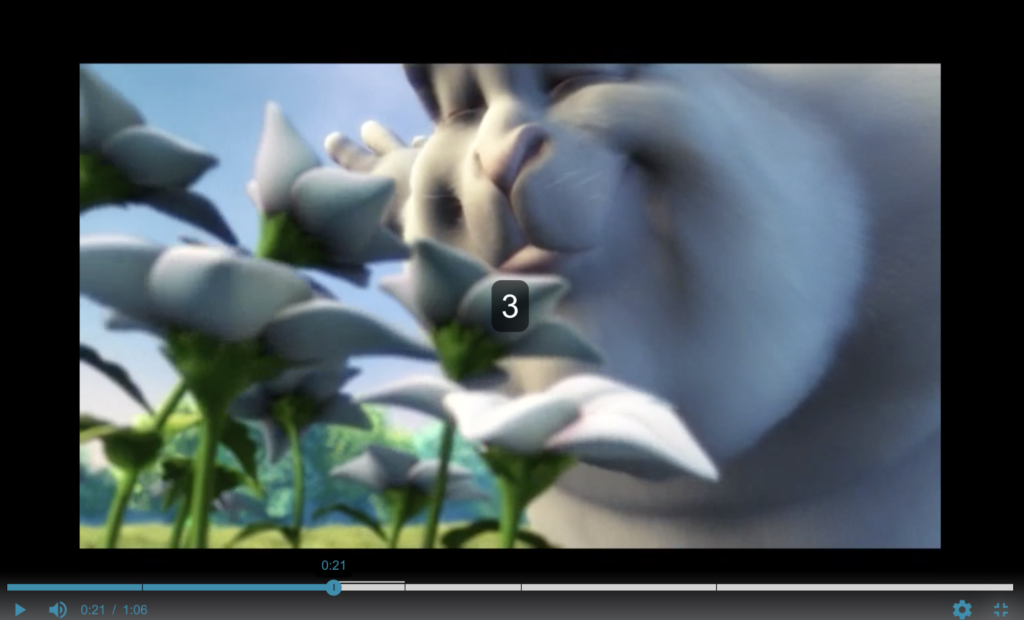 Tenha em atenção que os marcadores de capítulo não serão visíveis quando o conteúdo for reproduzido numa lista de reprodução.
Tenha em atenção que os marcadores de capítulo não serão visíveis quando o conteúdo for reproduzido numa lista de reprodução.
Como adicionar marcadores de capítulo ao seu conteúdo VOD
Para adicionar marcadores de capítulo aos seus vídeos a pedido navegue para a secção “Vídeos” na barra de menu à esquerda na plataforma avançada de alojamento de vídeos no Dacast. Seleccione o vídeo no qual pretende adicionar marcadores de capítulo. Em seguida, clique no novo separador “Capítulos”, junto a “Geral”: 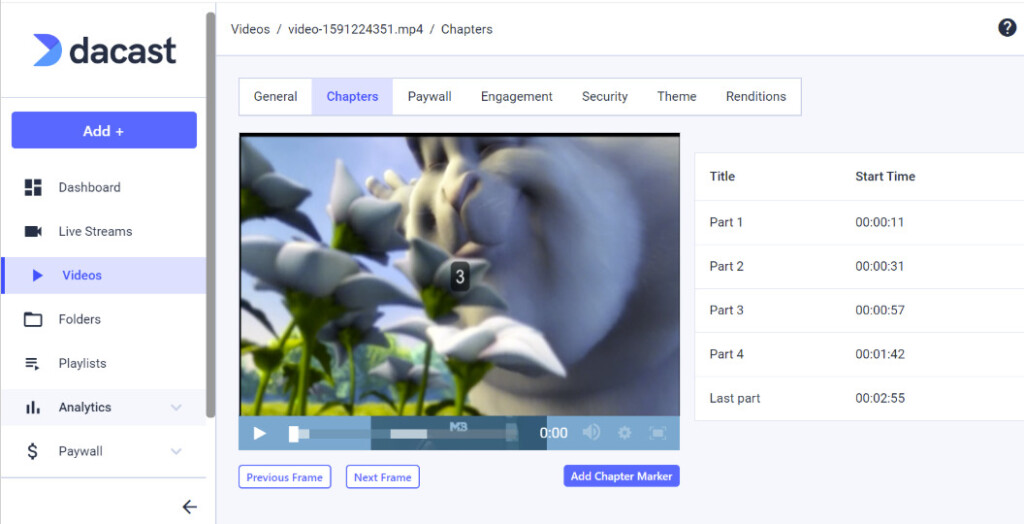
Nesta secção, pode criar, editar e apagar os seus capítulos. Pode criar marcadores de capítulo em quatro passos simples.
PASSO 1: Clique em “play” para iniciar o seu vídeo e faça uma pausa quando quiser adicionar o seu primeiro marcador de capítulo. Pode utilizar os botões “Quadro anterior” e “Quadro seguinte” para encontrar o quadro exato para o início dos seus marcadores de capítulo. 
PASSO 2: Quando estiver satisfeito, clique em “Add Chapter Marker” (Adicionar marcador de capítulo): 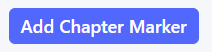
PASSO 3: Edite o título do seu marcador de capítulo e ajuste manualmente a hora, se necessário.
PASSO 4: Quando estiver satisfeito com o seu marcador de capítulo, clique em SALVAR Só pode pré-visualizar o seu capítulo no leitor apresentado depois de clicar em GUARDAR. Repita os passos 1, 2, 3 e 4 até ter o número de marcadores de capítulo que pretende para os seus VODs. Por favor contactar-nos se precisar de mais assistência para adicionar marcadores de capítulo ao seu VOD conteúdo.
Recursos adicionais:
- Comece a criar a sua plataforma de vídeo a pedido
- As 5 principais plataformas VOD para hospedagem de vídeos on-line: Uma comparação
- Como organizar seus VODs no novo back office
- Posso continuar a utilizar a secção VOD da plataforma Dacast Live?
- Como fazer upload de um VOD via FTP
- Como utilizar a plataforma avançada de alojamento de vídeo Dacast
- Passo a passo de Multi-Bitrate para Dacast
 Stream
Stream Ligação
Ligação Gestão
Gestão Mensuração
Mensuração Eventos
Eventos Business
Business Organizações
Organizações Entretenimento e Média
Entretenimento e Média API
API Ferramentas
Ferramentas Centro de Aprendizagem
Centro de Aprendizagem Apoio
Apoio Artigos de Apoio
Artigos de Apoio